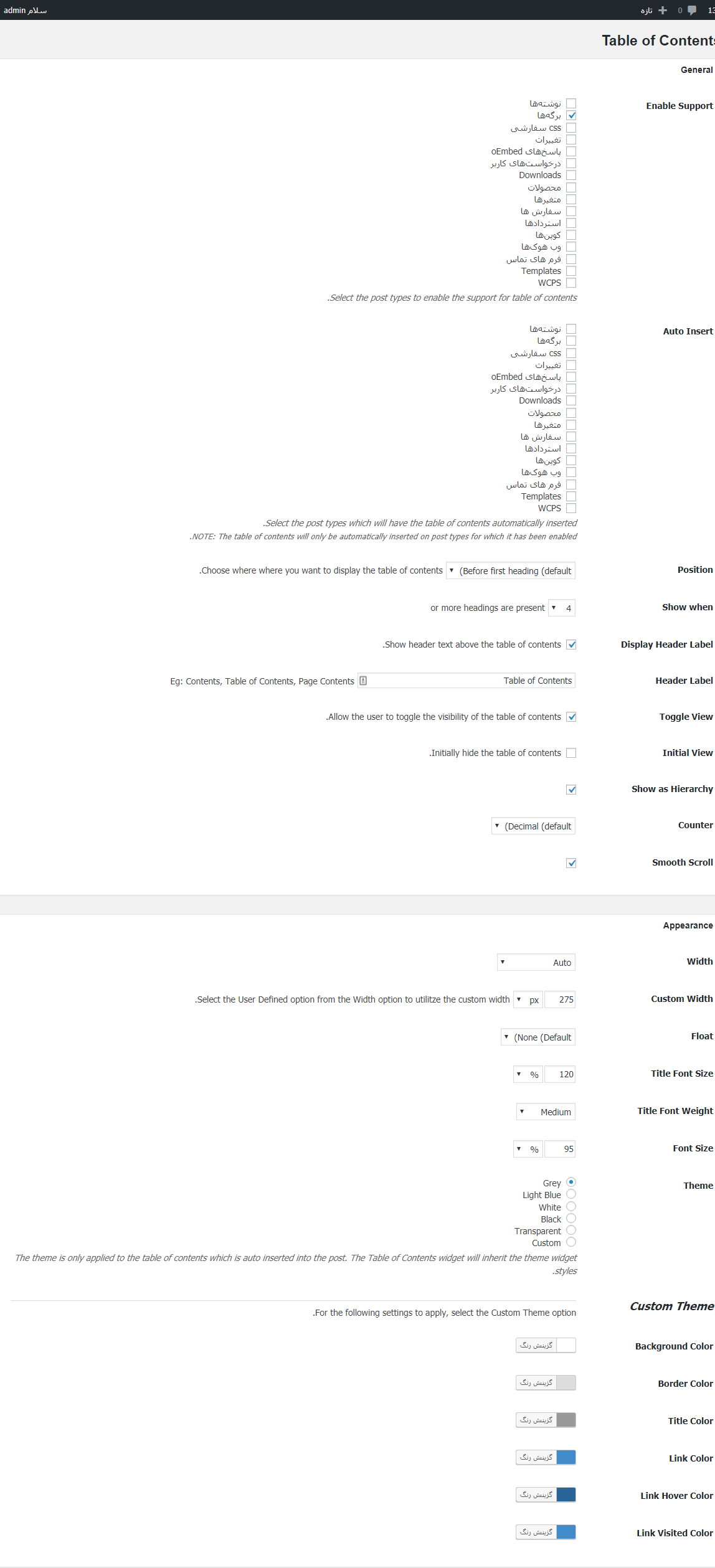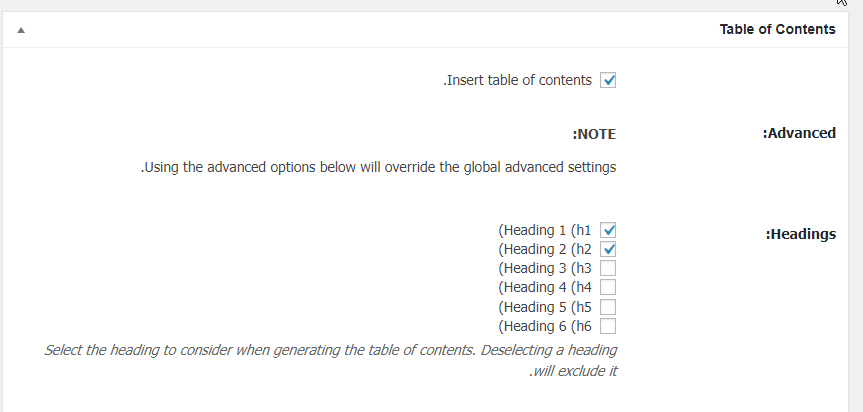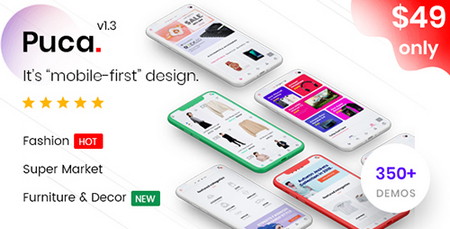- تاریخ : 29th نوامبر 2018
- موضوع : دانلود رایگان اسکریپت , دانلود قالب
- بازدید : 244 نمایش
آموزش قرار دادن رمز عبور روی پوشه wp-admin وردپرس
[ad_1]
بنده شخصا دوست ندارم هرکسی که ادرس پیشخوان منو تایپ کنه خیلی راحت و بدون هیچ مانعی وارد بخش ورود بشه! پس اگه شما هم مثل من هستید تو این آموزش یاد میگیرید که چطور مانع این افراد بشید. ابتدا خدمتتون عرض کنم که در این اموزش قرار هست پسورد رو به صورت هش شده یا همون کدگذاری شده بزاریم که کار هکر هارو سخت تر میکنه از قدیم گفتن کار از محکم کاری عیب نمیکنه با این اموزش شما دو لایه امنیتی روی پیشخوان سایت خود میزارید. خب سرتون رو درد اوردم برسیم به آموزش!
مرحله اول آموزش قرار دادن رمز روی پوشه wp-admin
یک یوزر و پسورد قوی برای خود در نظر بگیرید و به این سایت برید:
http://www.tools.dynamicdrive.com/password/
یوزر و پسورد خود را در بخش مربوطه تایپ کرده و بر روی submit کلیک کنید و محتوای .htpasswd رو پیش خود نگه دارید چون در مرحله بعدی بهش احتیاج داریم درضمن یادتون باشه که ما فقط یوزر و پسوردی که برامون هش کرده رو احتیاج داریم و به بقیه کد هایی که بهمون داده کاری نداریم
مرحله دوم آموزش قرار دادن رمز روی پوشه wp-admin
حالا وارد هاست خود بشید به یک فولدر قبل از public_html برید و یک فولدر دیگه بسازید اسم فولدر زیاد مهم نیست چی باشه ولی سعی کنید از اسم های عجیب و غریب استفاده کنید که حدس زدنش برای هکر ها راحت نباشه
بعد داخل فولدری که ساختید یک فایل به نام .htpasswd بسازید سپس یوزر و پسوردی که هش کرده بودید رو اینجا وارد و سیو کنید
سپس وارد پوشه wp-admin بشید و داخلش یک فایل به نام .htaccess ایجاد کنید و این کد رو بزارید داخلش:
ErrorDocument 401 default AuthName “Restricted Area” AuthType Basic AuthUserFile /home/user/folder/.htpasswd AuthGroupFile /home/user/public_html/wp-admin/ require valid-user Order allow,deny Allow from all Satisfy any
مرحله سوم آموزش قرار دادن رمز روی پوشه wp-admin
جای:
مسیر اون فولدری که گفتم بسازید رو بنویسید
وجای:
یوزر و پسورد شما الان دقیقا همون یوزر و پسوردی هست که در مرحله اول داخل اون سایت وارد کردید (دیگه کاری به یوزر و پسوردی که بهمون خروجی داد نداریم این دو مورد رو جا به جا نزنید)
تذکر : ممکن است وردپرس شما در محل و پوشه ی دیگری در هاست شما نصب شده باشد ، پس در نظر داشته باشید طبیعتا آدرس های پوشه wp-admin متفاوت است و باید آدرس مورد نظر را به درستی وارد نمایید.
موفق باشید.
نوشته آموزش قرار دادن رمز عبور روی پوشه wp-admin وردپرس اولین بار در اسکریپت ها پدیدار شد.
[ad_2]
لینک منبع مطلب